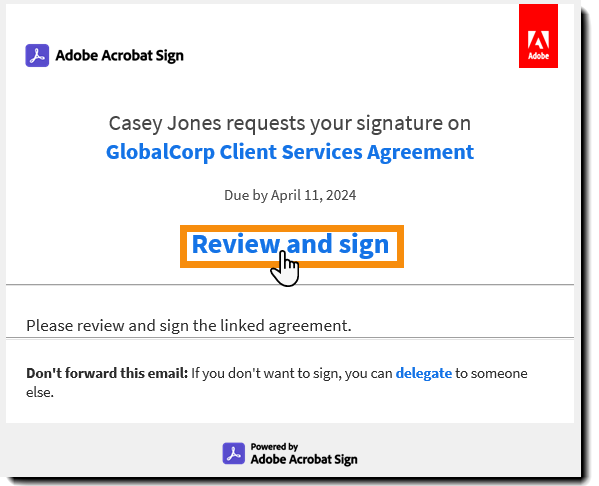Ouvrez l’accord en sélectionnant le lien Vérifier et signer contenu dans votre notification par e-mail.
Refusez de signer un accord si vous ne souhaitez pas le signer.
Présentation
Les destinataires qui ne sont pas d’accord avec un accord qui leur a été envoyé peuvent généralement refuser de le signer, ce qui met un terme à tous les rappels et annule l’accord dans le système Acrobat Sign.
Un accord refusé ne peut pas être redémarré et l’expéditeur doit créer un nouvel accord.
la possibilité de refuser un accord est configurable par l’organisation de l’utilisateur expéditeur et peut être absente du menu Options.
Dans ce cas, il est préférable de répondre à l’e-mail Vérifier et signer pour communiquer avec l’expéditeur et lui demander d’annuler l’accord de son côté.
-
Acceptez les Conditions d’utilisation et Divulgation des informations de l’utilisateur à l’invite.
En fonction de la configuration du compte expéditeur, les Conditions d’utilisation et la Divulgation des informations de l’utilisateur peuvent être présentées de différentes manières, en étant toutes visibles dans l’interface pour guider le destinataire tout au long du processus.
-
Indiquez un motif d’annulation de l’accord si vous y êtes invité.
Votre expérience peut changer d’un accord à un autre en fonction des configurations de l’organisation d’envoi.
L’expéditeur peut configurer un accord pour :
- ne demander aucun motif de refus ;
- exiger du destinataire qu’il effectue une sélection dans une liste de motifs de refus préformatés ;
- autoriser le destinataire à saisir son propre motif personnalisé de refus de l’accord.
Conseil :fournir un message de refus explicite peut aider à expliquer à l’expéditeur pourquoi l’accord ne répond pas à vos besoins ou à exprimer votre refus de le signer. Cela peut être très utile à l’expéditeur pour déterminer les étapes suivantes.
Recevez de l’aide plus rapidement et plus facilement
Nouvel utilisateur ?